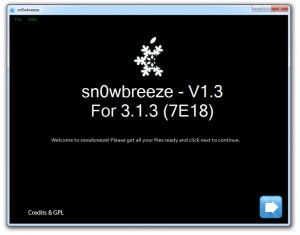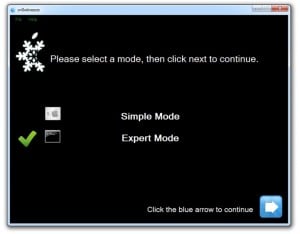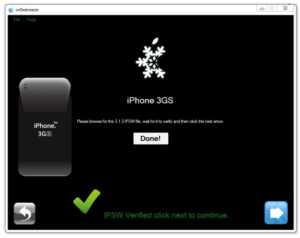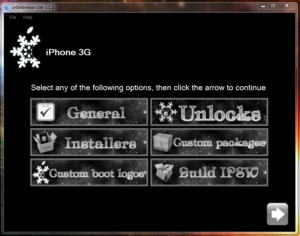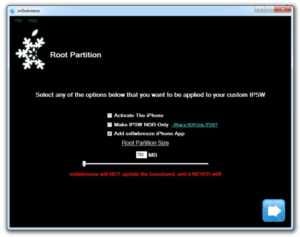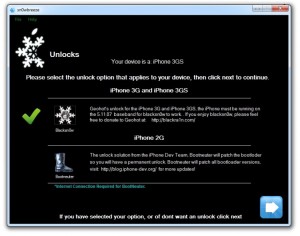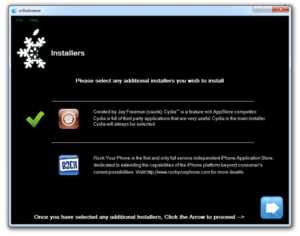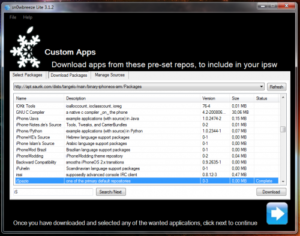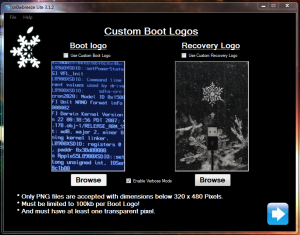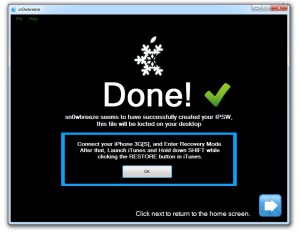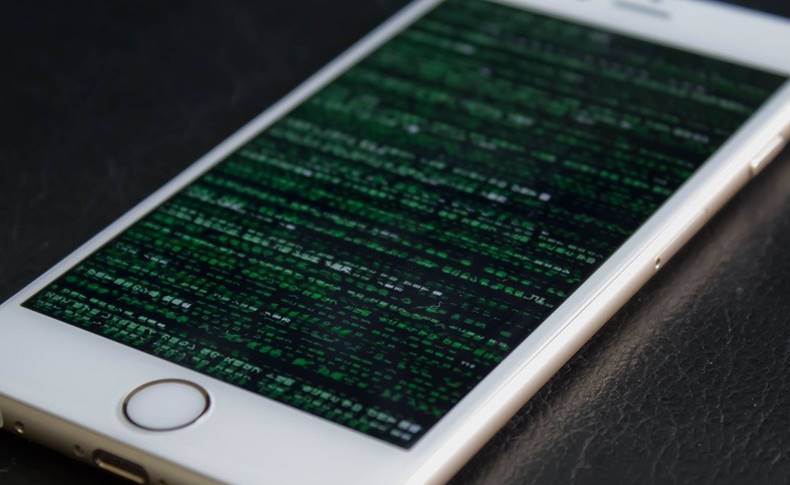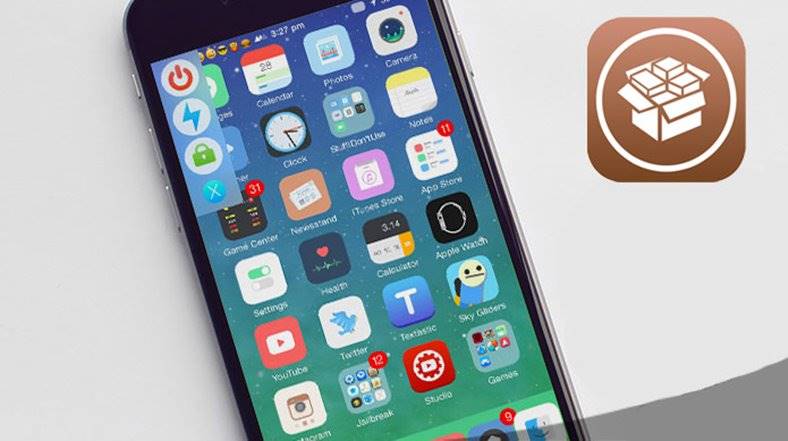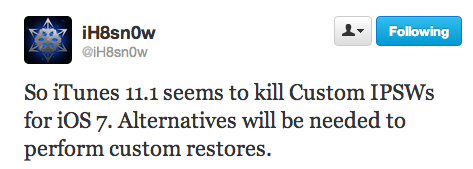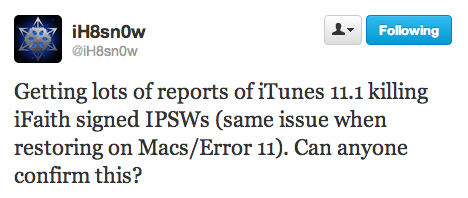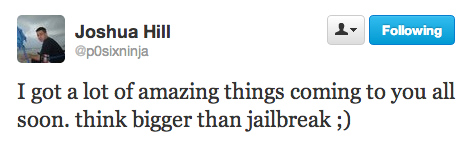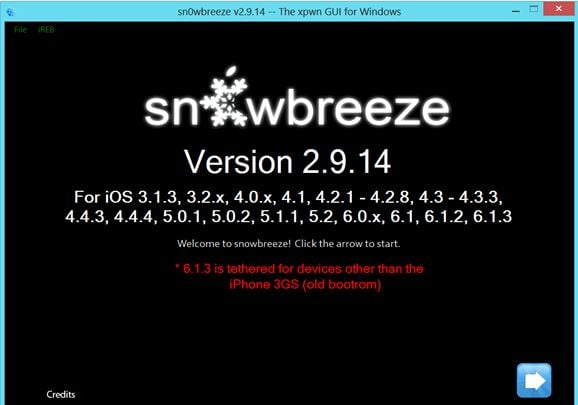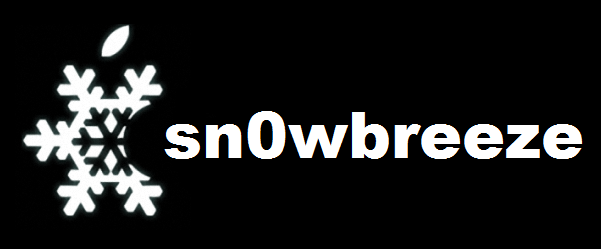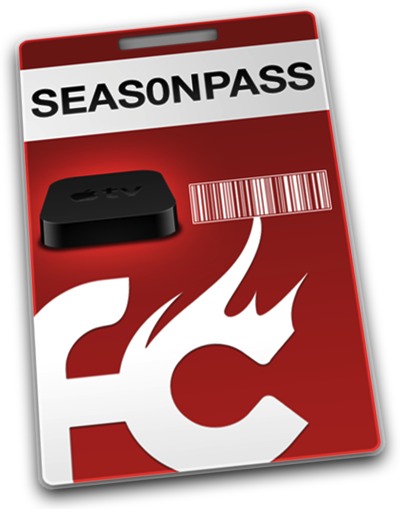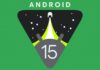Problem iPhone 3GS har lösts, men läs artikeln innan du startar handledningen detta med sin varning MuscleNerd!
Denna handledning riktar sig till dem BARA ägarna till iPhone 2G/3G/3GS(med gammal bootrom) som hade jailbreak före och endast till dem som NU au basband 05.12.01. Om du basband 05.12.01 NU du kan låsa upp din telefon för nu och den här handledningen hjälper dig att göra just det jailbreak din telefon.
För närvarande stöds inte iPod Touch av den här versionen av sn0wbreeze, när det är så kommer jag att göra ett tillkännagivande.
sn0wbreeze UPPDATERA INTE basband, så att du inte förlorar möjligheten att låsa upp i framtiden. Nu börjar vi:
steg 1
Ladda ner en version av Firmware 3.1.3 som motsvarar din telefon här. Ladda sedan ner sn0wbreeze v 1.4 från
steg 2
Ändra förlängningen av den nedladdade firmwarefilen från .zip till .ipsw och öppna den sedan sn0wbreeze. Om du är på Windows Vista / 7 högerklicka sedan på sn0wbreeze och välj Kör som administratör. Du kommer att få ett varningsmeddelande om att inte distribuera programmet, tryck på ok och tryck sedan på den blå knappen för att fortsätta.
steg 3
Programmet har 2 arbetsalternativ: enkelt läge och expertläge. Enkelt läge är den enklaste och valfria metoden, och expertläget ger dig möjlighet att anpassa allt du vill ange i firmware, i denna handledning kommer de att förklara expertläget, så välj alternativet och tryck på den blå knappen för att fortsätta.
steg 4
Nu kommer du att mötas av en skärm som ber dig att söka på din dator efter platsen där du sparade den nedladdade firmware 3.1.3-filen och öppna den, efter att programmet kontrollerat filen och visar ett meddelande som varnar dig att om du har en iPhone 3GS med du kan inte jailbreaka den nya bootromen med sn0wbreeze, då visas ok-tecknet, tryck sedan på den blå knappen för att fortsätta.
steg 5
Nu kommer vi till de lite mer komplicerade sakerna. På den här skärmen sn0wbreeze det kommer att visa alternativen vi har i firmware-konfigurationen, alternativet Allmänt är det som tar dig igenom alla andra, så vi kommer att välja det här. Välj Allmänt och tryck sedan på den blå knappen för att fortsätta.
steg 6
Nu kommer du till skärmen som ger dig följande alternativ: 1 - alternativet att aktivera telefonen, markera det om NU du har kortet från operatören där telefonen köptes, om du har det eller om telefonen är upplåst från fabriken, avmarkera det och gör aktiveringen med iTunes; 2 - alternativet att ställa in telefonen att starta i verbose Mode (jag rekommenderar att du lämnar den omarkerad, det påverkar inte jailbreaken/upplåsningen); 3 - lämna alternativet att lägga till sn0wbreeze-app markerat (ditt alternativ, det påverkar inte jailbreak/upplåsning); 4 - du kan välja vilket utrymme som ska tilldelas systempartitionen där telefonens operativsystem är lagrat, och allt du laddar ner från Cydia (det är upp till dig hur mycket du vill att det ska ha). Tryck på den blå knappen för att fortsätta.
steg 7
Här väljer du önskad avkodningsmetod och du har 2 alternativ: 1 – det första alternativet är BARA för iPhone 3G / 3GS och från vad jag kan se iH8sn0w bara introducerad blacksn0w för de med basband 05.11.07 så om du använder ultrasn0w före den här uppdateringen, välj inte något av alternativen, välj det med blacksn0w BARA om du använder det före denna handledning; 2 – BootNeuter-alternativ BARA för iPhone 2G. När du har valt önskat alternativ, tryck på den blå knappen för att fortsätta.
steg 8
Välj om du vill installera Cydia/Rock eller båda och tryck sedan på den blå knappen för att fortsätta.
steg 9
här sn0wbreeze det ger dig möjlighet att infoga vissa .deb-filer i firmware som kommer att installeras tillsammans med firmware. Välj önskade .deb-filer från datorn med hjälp av bläddringsalternativet och tryck sedan på den blå knappen för att fortsätta.
steg 10
Nu sn0wbreeze ger dig möjlighet att ändra logotypen som visas när du öppnar telefonen eller när du anger den i återställningsläge. Du kan bara välja filer i PNG-format på max 100KB med en upplösning på 320×480 pixlar, använd bläddringsfunktionen om du vill modifiera de där, annars avmarkera eller lämna respektive alternativ markerat och tryck på den blå knappen för att fortsätta.
steg 11
Nu kommer du till huvudalternativmenyn igen, välj alternativet Bygg ipsw och tryck på den blå knappen för att skapa den anpassade ipsw. Låt programmet fungera, det kan ta lite tid, det beror på din dators konfiguration. Efter att ha avslutat den anpassade ipsw kommer att visa ett meddelande varefter du kan stänga sn0wbreeze, och du kan starta återställningsprocessen.
steg 12
Anslut telefonen till datorn, öppna den iTunes, håll ned Skift medan du klickar på återställa, navigera till den nyskapade firmware och välj den, iTunes kommer att göra återställningen och i slutet kommer du att ha en jailbroken och olåst telefon Firmware 3.1.3 utan basbandsuppdatering.
Nedan finns en videohandledning som hjälper dig:
Om du har andra frågor eller funderingar kan du fråga här.